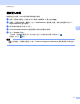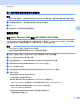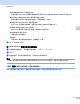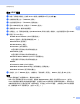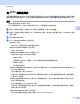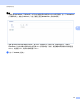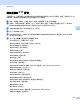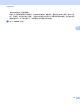User Manual
Table Of Contents
- 網路使用說明書
- 目錄
- 1 簡介
- 2 變更網路設定
- 3 配置本機器以使用無線網路 (ADS-2800W / ADS-3600W)
- 4 網路基本管理
- 5 掃描到電子郵件伺服器 (ADS-2800W / ADS-3600W)
- 6 安全功能
- 7 故障排除
- 8 其他網路設定 (Windows®)
- A 附錄
- B 索引
網路基本管理
45
4
變更掃描到 FTP 配置 4
「掃描到 FTP」可讓您將文件直接掃描到位於本端網路或網際網路上的 FTP 伺服器。如需 「掃描到 FTP」的
相關資訊,請參閱
使用說明書
中的
將文件掃描到
FTP
伺服器
。
1 啟動 「網路基本管理」並存取 Brother 機器 ( 請參閱第 36 頁上的步驟 1)。
2 當顯示 「網路基本管理」畫面時,按一下 Scan ( 掃描 ) 標籤,然後在左側巡覽列中按一下 Scan to
FTP/SFTP/Network/SharePoint ( 掃描到 FTP/SFTP/ 網路 /SharePoint)。
3 在設定檔編號中選中 FTP 核取方塊 ( 從 1 到 25)。
4 按一下 Submit ( 提交 )。
5 在左側巡覽列中按一下 Scan to FTP/SFTP/Network/SharePoint Profile ( 掃描到 FTP/SFTP/ 網路
/SharePoint 設定檔 )。
6 按一下在步驟 3 中選擇的設定檔編號的 FTP。
您可以配置下列 「掃描到 FTP」設定:
Profile Name ( 設定檔名稱 ) ( 最多 15 個字元 )
Host Address ( 主機位址 )
Username ( 使用者名稱 )
Password ( 密碼 )
Store Directory ( 儲存目錄 )
File Name ( 檔案名稱 )
Quality ( 品質 )
Auto Color detect adjust ( 自動色彩偵測調整 )
File Type ( 檔案類型 )
Password for Secure PDF ( 安全 PDF 的密碼 ) (ADS-2400N / ADS-3000N)
Document Size ( 文件尺寸 )
Margin Settings ( 邊界設定 )
File Size ( 檔案大小 )
Auto Deskew ( 自動歪斜校正 )
Skip Blank Page ( 跳過空白頁 )
Skip blank page sensitivity ( 略過空白頁敏感度 )
2-sided Scan ( 雙面掃描
)
Brightness ( 亮度 )
Contrast ( 對比度 )
Continuous Scan ( 連續掃描 ) (ADS-2800W / ADS-3600W)
Passive Mode ( 被動模式 )